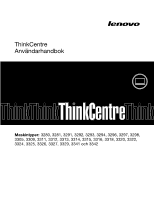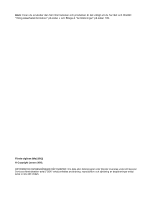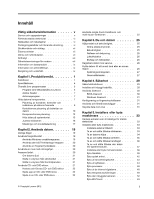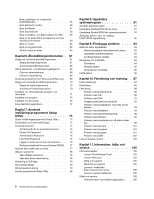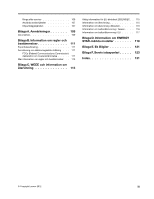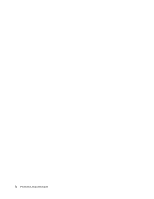Lenovo ThinkCentre M92z (Swedish) User Guide
Lenovo ThinkCentre M92z Manual
 |
View all Lenovo ThinkCentre M92z manuals
Add to My Manuals
Save this manual to your list of manuals |
Lenovo ThinkCentre M92z manual content summary:
- Lenovo ThinkCentre M92z | (Swedish) User Guide - Page 1
ThinkCentre Användarhandbok Maskintyper: 3280, 3281, 3291, 3292, 3293, 3294, 3296, 3297, 3298, 3305, 3309, 3311, 3312, 3313, 3314, 3315, 3316, 3318, 3320, 3322, 3324, 3325, 3326, 3327, 3329, 3341 och 3342 - Lenovo ThinkCentre M92z | (Swedish) User Guide - Page 2
Bilaga A "Anmärkningar" på sidan 109. Första utgåvan (Maj 2012) © Copyright Lenovo 2012. INFORMATION OM BEGRÄNSADE RÄTTIGHETER: Om data eller datorprogram eller tjänster levereras under ett General Services Administration-avtal ("GSA"-avtal) omfattas användning, reproduktion och spridning av begr - Lenovo ThinkCentre M92z | (Swedish) User Guide - Page 3
Service Lenovo 2012 Använda single-touch-funktionen och multi-touch- Lenovo 26 Flytta datorn till ett annat land eller en annan region 26 Spänningsomkopplare 27 Reservnätsladdar 27 Kapitel 4. Säkerhet 29 Säkerhetsfunktioner 29 Installera ett inbyggt kabellås 30 Använda lösenord 30 BIOS - Lenovo ThinkCentre M92z | (Swedish) User Guide - Page 4
låser sig 99 Problem med skrivare 101 Problem med serieport 101 Problem med program 101 Problem med USB 102 Lenovo Solution Center 103 Kapitel 11. Information, hjälp och service 105 Informationskällor 105 Lenovo ThinkVantage Tools 105 Lenovo Welcome 105 Hjälp och support 105 Säkerhet och - Lenovo ThinkCentre M92z | (Swedish) User Guide - Page 5
Ringa efter service 106 Använda andra tjänster 107 Köpa tilläggstjänster 107 Bilaga A. Anmärkningar 109 Varumärken . . . 117 Bilaga D. Information om ENERGY STAR-märkta modeller 119 Bilaga E. Ek Bilgiler 121 Bilaga F. Servis istasyonlari . . . . . 123 Index 131 © Copyright Lenovo 2012 iii - Lenovo ThinkCentre M92z | (Swedish) User Guide - Page 6
iv ThinkCentre Användarhandbok - Lenovo ThinkCentre M92z | (Swedish) User Guide - Page 7
kan du hämta ett exemplar i PDF-format på Lenovos® supportwebbplats på http://www.lenovo.com/support. På Lenovos supportwebbplats finns också ThinkCentre Säkerhets-, garanti- och installationshandbok och den här ThinkCentre-användarhandboken på fler språk. Service och uppgraderingar Försök aldrig sj - Lenovo ThinkCentre M92z | (Swedish) User Guide - Page 8
Se till att alla förlängningssladdar, överspänningsskydd, UPS-enheter för avbrottsfri kraft och förgreningsdosor uppfyller de elektriska kraven för produkten. Överbelasta aldrig den elektriska utrustningen. vi ThinkCentre Användarhandbok - Lenovo ThinkCentre M92z | (Swedish) User Guide - Page 9
damm på utsidan bör du granska och ta bort damm från datorns insida, t.ex. kylflänsens öppningar, nätaggregatets ventilationsöppningar och fläktarna. Slå alltid av © Copyright Lenovo 2012 vii - Lenovo ThinkCentre M92z | (Swedish) User Guide - Page 10
användas i våtutrymmen. • Vidrör inte oisolerade telefonkablar eller kopplingsdosor om telefonkabeln inte har kopplats bort från telenätet. • Var försiktig vid arbete med telefonkablar. viii ThinkCentre Användarhandbok - Lenovo ThinkCentre M92z | (Swedish) User Guide - Page 11
öringsmedel som innehåller lättantändligt material för att rengöra datorn. Spreja rengöringsmedlet på en mjuk trasa och torka av datorns yta med den. © Copyright Lenovo 2012 ix - Lenovo ThinkCentre M92z | (Swedish) User Guide - Page 12
x ThinkCentre Användarhandbok - Lenovo ThinkCentre M92z | (Swedish) User Guide - Page 13
datorns funktioner, specifikationer, program från Lenovo, och var olika delar och kontakter • Intel® Core™ i3-processor • Intel Core i5-processor • Intel Core i7-processor • Intel Celeron®- • Integrerat grafikkort för en DisplayPort-inkontakt och en DisplayPort-utkontakt. Ljudsystem • Integrerat HD - Lenovo ThinkCentre M92z | (Swedish) User Guide - Page 14
• Desktop Management Interface (DMI) Desktop Management prestanda för att identifiera temperaturrelaterade problem. Mer information finns i " BIOS och program för systemadministration (SM) Specifikationen SM BIOS definierar datastrukturer och åtkomstmetoder i BIOS gg till Windows Driver Model. Det - Lenovo ThinkCentre M92z | (Swedish) User Guide - Page 15
Serial Bus) 3.0-kontakter (USB-port 1 och 2) • Fyra USB 2.0-kontakter (USB-port 3 till 6) • En Ethernetport • En DisplayPort-utkontakt • En DisplayPort-inkontakt • En Personal System/2 (PS/2)-tangentbordskontakt (tillval) • En PS/2-muskontakt (tillval) • Två ljudkontakter på den vänstra sidan - Lenovo ThinkCentre M92z | (Swedish) User Guide - Page 16
mm (2,64 tum) Vikt För modeller med 20-tumsskärm Maximal konfiguration vid leverans: 8,4 kg För modeller med 23-tumsskärm • Modeller med pekskärm: Maximal för kompatibilitet när den här publikationen trycks. Lenovo kan komma att identifiera andra operativsystem som är ThinkCentre Användarhandbok - Lenovo ThinkCentre M92z | (Swedish) User Guide - Page 17
Lagring: 20 % till 90 % (icke-kondenserande) • Höjd: När datorn är på: -15.2 till 3 048 m Lagring: -15.2 Lenovo Solution Center SimpleTap ThinkVantage Password Manager ThinkVantage Power Manager ThinkVantage Rescue and Recovery® ThinkVantage System Update Ikonnamn i Lenovo ThinkVantage Tools Factory - Lenovo ThinkCentre M92z | (Swedish) User Guide - Page 18
www.lenovo.com/support. Lenovo ThinkVantage Tools och dubbelklicka på Lösenordsbank. 2. Följ anvisningarna på skärmen. 3. När installationen är klar aktiveras ikonen Lösenordsbank. ThinkVantage Power Manager Med ThinkVantage Power Manager kan du enkelt göra energiinställningar för din ThinkCentre - Lenovo ThinkCentre M92z | (Swedish) User Guide - Page 19
Update (TVSU) är ett program som hjälper dig att hålla programmen på datorn uppdaterade genom att hämta och installera programpaket (ThinkVantage-program, drivrutiner, BIOS PDF-dokument. Antivirusprogram Datorn levereras med antivirusprogram som letar upp och oskadliggör datorvirus. Lenovo - Lenovo ThinkCentre M92z | (Swedish) User Guide - Page 20
Bild 1 "Placering av kontakter, kontroller och indikatorer på framsidan" på sidan 8 visar kontakternas, kontrollernas och indikatorernas placering på datorns framsida. Bild 1. Placering av kontakter, kontroller och indikatorer på framsidan 8 ThinkCentre Användarhandbok - Lenovo ThinkCentre M92z | (Swedish) User Guide - Page 21
Anslut den ena änden av DisplayPort-kabeln till DisplayPort-inkontakten på baksidan av datorn, och den andra änden till DisplayPort-kontakten på den andra datorn bildskärmsläge. Ikon Reglage Beskrivning On-Screen Display (OSD) meny Öppna huvudmenyn för OSD. Enter Bekräfta ett val. Omkopplare - Lenovo ThinkCentre M92z | (Swedish) User Guide - Page 22
på datorns baksida. Vissa kontakter på baksidan är färgkodade för att hjälpa dig att hitta rätt kontakt för de kablar du ska ansluta. Bild 2. Placering av kontakter på baksidan 10 ThinkCentre Användarhandbok - Lenovo ThinkCentre M92z | (Swedish) User Guide - Page 23
Memory Stick) • Fickminne PRO (Memory Stick) • Extreme Digital (x-D) Picture Card (typ M) • Extreme Digital (x-D) Picture Card (typ H) Kontakt DisplayPort-utkontakt DisplayPort -drive-bildskärmar eller andra enheter som har en DisplayPort-kontakt. Används för att ansluta datorn till en DisplayPort- - Lenovo ThinkCentre M92z | (Swedish) User Guide - Page 24
Det här avsnittet visar var olika komponenter är placerade i datorn. Anvisningar för hur du tar bort kåpan finns i "Ta av datorns kåpa" på sidan 34. Bild 3. Komponentplaceringar för modeller med 20-tumsskärm 12 ThinkCentre Användarhandbok - Lenovo ThinkCentre M92z | (Swedish) User Guide - Page 25
) 15 Nätaggregat 16 Inbyggd högtalare 17 Bakre PS/2-kontakter och seriell portmodul 18 Processorfläkt 19 Hårddisk 20 LCD-hållare 21 LCD-panel 22 Konverteringskort 23 Optisk enhet (finns på vissa modeller) 24 VESA (Video Electronics Standards Association) infattningshållare 25 Handtag 26 Inbyggd - Lenovo ThinkCentre M92z | (Swedish) User Guide - Page 26
Bild 4. Komponentplaceringar för modeller med 23-tumsskärm 1 Stödram (vissa modeller) 2 Datorkåpa 3 Batteri 4 Kylfläns 5 PS/2-kontakter och seriell portmodul 18 Processorfläkt 19 Hårddisk 20 Konverteringskort 21 LCD-hållare 22 LCD-panel 23 Optisk enhet (finns på vissa modeller) 24 VESA-infattningsh - Lenovo ThinkCentre M92z | (Swedish) User Guide - Page 27
Hitta delar på systemkortet Bild 5 "Komponenternas placering på systemkortet" på sidan 15 visar var de olika delarna finns på systemkortet. Bild 5. Komponenternas placering på systemkortet Kapitel 1. Produktöversikt 15 - Lenovo ThinkCentre M92z | (Swedish) User Guide - Page 28
mus 19 Kontakt till främre kontrollpanel 20 Serieport (COM2) 21 SATA-strömkontakt 22 SATA 3.0-kontakt (för anslutning till hårddisken) 23 Strömkontakt till konverteringskort 24 SATA 2.0-kontakt . Annars står inte datorn stadigt utan kan tippa. Bild 6. Justera stödramen 16 ThinkCentre Användarhandbok - Lenovo ThinkCentre M92z | (Swedish) User Guide - Page 29
Maskintyp och modellbeteckning Datorns maskintyp och modellbeteckning identifierar datorn. När du kontaktar Lenovos support får du snabbare hjälp om du anger maskintypen och modellen så att supportteknikern kan identifiera datorn. Nedan följer exempel på maskintyp och modellbeteckning. Bild 7. - Lenovo ThinkCentre M92z | (Swedish) User Guide - Page 30
18 ThinkCentre Användarhandbok - Lenovo ThinkCentre M92z | (Swedish) User Guide - Page 31
från Lenovo Customer Support Center. Mer information om hur du kontaktar Customer Support Center finns i Kapitel 11 "Information, hjälp och service" den blå ThinkVantage-knappen" på sidan 20 • "Använda en fingeravtrycksläsare" på sidan 20 Använda Windows-snabbknapparna På både standardtangentbordet - Lenovo ThinkCentre M92z | (Swedish) User Guide - Page 32
använda om du vill öppna ett innehållsrikt hjälp- och informationscenter från Lenovo. I operativsystemet Windows 7 öppnas programmet SimpleTap när du trycker på den blå ThinkVantage- i datoranvändningen. Datorn har en digital ljudstyrenhet inbyggd i systemkortet. 20 ThinkCentre Användarhandbok - Lenovo ThinkCentre M92z | (Swedish) User Guide - Page 33
Om datorn har en DVD-enhet kan den läsa DVD-ROM-, DVD-R-, DVD-RAM- och DVD-RW-skivor samt alla typer av CD-skivor, till exempel CD-ROM en DVD-RW-enhet kan den också spela in DVD-R-, DVD-RW- och typ II DVD-RAM-skivor, CD-RW-skivor med normal och hög hastighet samt CD-R-skivor. Följ dessa riktlinjer - Lenovo ThinkCentre M92z | (Swedish) User Guide - Page 34
1. Klicka på Start ➙ Alla program ➙ Corel DVD MovieFactory Lenovo Edition. 2. Följ anvisningarna på skärmen. Mer information om support" på sidan 105. Använda single-touch-funktionen och multi-touch-funktionen Anm: Funktonen single-touch eller multi-touch finns bara på vissa modeller. 22 ThinkCentre - Lenovo ThinkCentre M92z | (Swedish) User Guide - Page 35
endast använda ett finger åt gången när du interagerar med datorn. Använda multi-touch-funktionen Med multi-touch-funktionen kan du använda ett eller två fingrar när du interagerar med datorn. Till hålla peksensorerna 1 rena. Bild 8. Blåsa bort damm från peksensorerna Kapitel 2. Använda datorn 23 - Lenovo ThinkCentre M92z | (Swedish) User Guide - Page 36
Operativsystem och touch-funktion som hanteras Operativsystem Touch-funktion som hanteras Windows 7 Starter Single-touch Windows 7 Home Basic Single-touch Windows 7 Home Premium Multi-touch Windows 7 Professional Multi-touch Windows 7 Ultimate Multi-touch 24 ThinkCentre Användarhandbok - Lenovo ThinkCentre M92z | (Swedish) User Guide - Page 37
God ergonomi är viktigt för att kunna utnyttja datorn effektivt och undvika problem. Ordna din arbetsplats och utrustningen så att det passar dina personliga behov ordnar din arbetsplats, installerar datorutrustningen och arbetar bekvämt. Lenovo arbetar för att ge människor med funktionshinder större - Lenovo ThinkCentre M92z | (Swedish) User Guide - Page 38
läggs informationen in i en databas, så att Lenovo kan kontakta dig om en produkt skulle återkallas eller vid andra allvarligare problem. På vissa platser erbjuds dessutom registrerade användare ut i beaktande. Det här avsnittet innehåller information om följande ämnen: 26 ThinkCentre Användarhandbok - Lenovo ThinkCentre M92z | (Swedish) User Guide - Page 39
land eller en region som har ett annat eluttag måste du köpa en adapter eller en ny nätsladd. Du kan beställa nätsladdar direkt från Lenovo. Mer information om nätsladdar och artikelnummer finns på: http://www - Lenovo ThinkCentre M92z | (Swedish) User Guide - Page 40
28 ThinkCentre Användarhandbok - Lenovo ThinkCentre M92z | (Swedish) User Guide - Page 41
att tangentbordet eller musen har anslutits. • Trusted Platform Module (TPM) Trusted Platform Module är en säker krypteringsprocessor som kan lagra krypteringsnycklar som skyddar informationen på datorn. © Copyright Lenovo 2012 29 - Lenovo ThinkCentre M92z | (Swedish) User Guide - Page 42
lenovo.com/support Bild 10. Inbyggt kabellås Använda lösenord Du kan ställa in flera lösenord i Microsoft Windows-operativsystemet och via datorns BIOS för att förhindra att obehöriga använder datorn. BIOS-lösenord Med BIOS information finns i "Power-On Password" på sidan 76. • Hard Disk Password: - Lenovo ThinkCentre M92z | (Swedish) User Guide - Page 43
Authentication: aktiverar eller inaktiverar fingeravtrycksidentifiering för åtkomst till BIOS. • Erase Fingerprint Data: nollställer all om hur du använder Windows-brandväggen finns i "Hjälp och support" på sidan 105. Skydda data mot virus Datorn levereras med ett förinstallerat antivirusprogram - Lenovo ThinkCentre M92z | (Swedish) User Guide - Page 44
Lenovo tillhandahåller en fullständig version av antivirusprogrammet med en kostnadsfri 30-dagars prenumeration. Efter 30 dagar måste du fö måste uppdateras för att du ska få ett skydd mot nya virus. Mer information om antivirusprogrammet finns i dess hjälpsystem. 32 ThinkCentre Användarhandbok - Lenovo ThinkCentre M92z | (Swedish) User Guide - Page 45
den innan du läst och förstått "Viktig säkerhetsinformation" på sidan v. Anmärkningar: 1. Använd endast datordelar som tillhandahålls av Lenovo. 2. När du installerar eller byter ett tillbehör följer du anvisningarna i det här avsnittet tillsammans med anvisningarna som följer med tillbehöret - Lenovo ThinkCentre M92z | (Swedish) User Guide - Page 46
kåpa: Varning: Stäng av datorn och vänta cirka fem minuter tills datorn svalnat innan du tar av kåpan. Så här tar du av datorns kåpa: 34 ThinkCentre Användarhandbok - Lenovo ThinkCentre M92z | (Swedish) User Guide - Page 47
1. Ta ut alla medier ur enheterna och stäng av alla anslutna enheter och datorn. 2. Koppla ur alla nätsladdar från eluttagen. 3. Koppla loss nätsladdar, signalkablar och eventuella specialkablar. Se "Placering av kontakter, kontroller och indikatorer på datorns framsida" på sidan 8 och "Kontakternas - Lenovo ThinkCentre M92z | (Swedish) User Guide - Page 48
hur du tar bort och sätter tillbaka handtaget. Anm: Handtaget är endast tillgängligt för några modeller med 20-tumsskärm. Så här gör du för att ta bort och sätta tillbaka handtaget: 1. Ta ut alla medier i chassit och skjut sedan handtaget för att lossa det från chassit. 36 ThinkCentre Användarhandbok - Lenovo ThinkCentre M92z | (Swedish) User Guide - Page 49
Bild 14. Ta bort handtaget 6. För att sätta tillbaka handtaget passar du in skruvhålen i handtaget med dem i chassit och drar åt skruvarna så att det sitter säkert. Nästa steg: • Om du ska arbeta med ett annat tillbehör går du vidare till det avsnittet i boken. • Slutför installationen eller bytet - Lenovo ThinkCentre M92z | (Swedish) User Guide - Page 50
tillbaka stödramen" på sidan 33. 4. Ta av datorns kåpa. Se "Ta av datorns kåpa" på sidan 34. 5. Leta reda på minnesmodulerna. Se "Komponenternas placering" på sidan 12. 38 ThinkCentre Användarhandbok - Lenovo ThinkCentre M92z | (Swedish) User Guide - Page 51
6. Öppna snäpplåsen. Om du byter en gammal minnesmodul öppnar du snäpplåsen och tar bort minnesmodulen så som visas. Bild 16. Ta bort minnesmodulen 7. Sätt den nya minnesmodulens kontaktkant 2 i kortplatsen 1 . Tryck i minnesmodulen ordentligt och luta den tills den snäpper på plats. Kontrollera att - Lenovo ThinkCentre M92z | (Swedish) User Guide - Page 52
uppåt för att ta loss den ur chassit. Bild 18. Ta ut hårddisken (20-tumsskärm) • Om din dator har en 23-tumsskärm trycker du in hårddiskens klämmor och skjuter sedan hårddisken åt vänster stift 2 , stift 3 och stift 4 på hållaren mot de motsvarande hålen i hårddisken. 40 ThinkCentre Användarhandbok - Lenovo ThinkCentre M92z | (Swedish) User Guide - Page 53
motsvarande hål i chassit och trycker hårddisken och hållaren nedåt tills hårddiskkonsolen snäpper på plats. Bild 21. Installera hårddisken (20-tumsskärm) • Om din dator har en 23-tumsskärm passar du in de fyra stiften på hårddiskkonsolen med motsvarande klämmor i chassit och skjuter hårddisken och - Lenovo ThinkCentre M92z | (Swedish) User Guide - Page 54
Bild 22. Installera hårddisken (23-tumsskärm) Nästa steg: • Om du ska arbeta med ett annat tillbehör går du vidare till det avsnittet i boken. • Slutf placering" på sidan 12. 5. Tryck på spärrknappen 1 mot datorns ovansida och dra ut den optiska enheten från dess fack. 42 ThinkCentre Användarhandbok - Lenovo ThinkCentre M92z | (Swedish) User Guide - Page 55
Bild 23. Ta bort den optiska enheten 6. Om du vill installera en ny optisk enhet skjuter du in den nya optiska enheten i facket för optisk enhet tills den - Lenovo ThinkCentre M92z | (Swedish) User Guide - Page 56
stäng av alla anslutna enheter och datorn. Koppla sedan loss alla nätsladdar från eluttagen och koppla bort alla kablar som är anslutna till datorn. 44 ThinkCentre Användarhandbok - Lenovo ThinkCentre M92z | (Swedish) User Guide - Page 57
2. Placera en mjuk, ren handduk eller trasa på skrivbordet eller ytan. Håll i sidorna av din dator och lägg den försiktigt ned så att skärmen är mot ytan och kåpan är uppåt. 3. Ta av datorns kåpa. Se "Ta av datorns kåpa" på sidan 34. 4. Leta reda på kylflänsen. Se "Komponenternas placering" på sidan - Lenovo ThinkCentre M92z | (Swedish) User Guide - Page 58
termiska fettet på undersidan inte kommer i kontakt med någonting. 6. Dra upp det lilla handtaget 1 och öppna hållaren 2 så att du kommer åt processorn 3 . Bild 27. Komma åt processorn 46 ThinkCentre Användarhandbok - Lenovo ThinkCentre M92z | (Swedish) User Guide - Page 59
7. Lyft processorn rakt upp och ut ur processorsockeln. Bild 28. Ta bort processorn Anmärkningar: a. Processorn och sockeln kan se annorlunda ut än den på bilden. b. Var uppmärksam på processorns riktning i sockeln. Du kan antingen titta efter den lilla triangeln 1 i ett av processorns hörn eller - Lenovo ThinkCentre M92z | (Swedish) User Guide - Page 60
kablar från systemkortet. 6. Skruva ut de två skruvarna som fäster vardera inbyggd högtalare mot frontplattan och ta sedan bort de interna högtalarna från datorn. 48 ThinkCentre Användarhandbok - Lenovo ThinkCentre M92z | (Swedish) User Guide - Page 61
-infattningshållaren och lyft sedan bort hållaren från chassit. Anm: Placeringen av skruvarna 1 som håller fast VESA-infattningshållaren i chassit skiljer sig mellan modeller med 20-tumsbildskärm och modeller med 23-tumsbildskärm. Kapitel 5. Installera eller byta maskinvara 49 - Lenovo ThinkCentre M92z | (Swedish) User Guide - Page 62
Bild 31. Ta bort VESA-infattningshållaren 7. Tryck in en av temperaturavkänningens klämmor för att lossa temperaturavkänningen från VESA-infattningshållaren. Anm: Placeringen av temperaturavkänningen i din dator kan skilja sig något från bilden. 50 ThinkCentre Användarhandbok - Lenovo ThinkCentre M92z | (Swedish) User Guide - Page 63
Bild 32. Ta bort temperaturavkänningen 8. För att installera en ny temperaturavkänning sätter du in en av den nya temperaturavkänningens klämmor i motsvarande hål på VESA-infattningshållaren och trycker sedan ned temperaturavkänningen mot VESA-infattningshållaren tills den snäpper på plats. Anm: - Lenovo ThinkCentre M92z | (Swedish) User Guide - Page 64
och lägg den försiktigt ned så att skärmen är mot ytan och kåpan är uppåt. 3. Ta av datorns kåpa. Se "Ta av datorns kåpa" på sidan 34. 52 ThinkCentre Användarhandbok - Lenovo ThinkCentre M92z | (Swedish) User Guide - Page 65
4. Leta reda på den inbyggda kameran. Se "Komponenternas placering" på sidan 12. Anm: Du kanske måste ta bort handtaget för att kunna komma åt den inbyggda kameran. Anvisningar för hur du tar bort handtaget finns i "Ta av och sätta tillbaka handtaget" på sidan 36. 5. Observera hur den inbyggda - Lenovo ThinkCentre M92z | (Swedish) User Guide - Page 66
WiFi-kortet uppåt och lyft WiFi-kortet för att ta bort det från mini PCI Express x1-kortplatsen. Bild 36. Ta bort WI-FI-kortet 54 ThinkCentre Användarhandbok - Lenovo ThinkCentre M92z | (Swedish) User Guide - Page 67
8. Sätt det nya WiFi-kortets kontaktkant i mini PCI Express x1-kortplatsen. Tryck i det nya WiFi-kortet ordentligt och vinkla det sedan så att skruvhålet i det nya WiFi-kortet passas in med det i systemkortet. 9. Skruva i skruven som håller WI-FI-kortet på systemkortet. 10. Anslut de båda kablarna - Lenovo ThinkCentre M92z | (Swedish) User Guide - Page 68
sedan den nya Bluetooth-modulen nedåt tills den sitter på plats. 9. Anslut den nya Bluetooth-modulens kabel till systemkortet. Se "Hitta delar på systemkortet" på sidan 15. 56 ThinkCentre Användarhandbok - Lenovo ThinkCentre M92z | (Swedish) User Guide - Page 69
10. Sätt tillbaka den bakre I/O-modulen. Se "Ta av och sätta tillbaka den bakre I/O-systemmodulen" på sidan 37. Nästa steg: • Om du ska arbeta med ett annat tillbehör går du vidare till det avsnittet i boken. • Slutför installationen eller bytet enligt anvisningarna i "Slutföra bytet av delar" på - Lenovo ThinkCentre M92z | (Swedish) User Guide - Page 70
in skruvhålen i det nya ExpressCard-kortet med motsvarande hål i systemkortet och skruva sedan i de fyra skruvarna som håller det nya ExpressCard-kortet på plats på systemkortet. 58 ThinkCentre Användarhandbok - Lenovo ThinkCentre M92z | (Swedish) User Guide - Page 71
Nästa steg: • Om du ska arbeta med ett annat tillbehör går du vidare till det avsnittet i boken. • Slutför installationen eller bytet enligt anvisningarna i "Slutföra bytet av delar" på sidan 65. Byta ut kylfläns- och fläktmodulen för GPU Obs: Öppna inte datorn och försök inte reparera den innan du - Lenovo ThinkCentre M92z | (Swedish) User Guide - Page 72
och förstått "Viktig säkerhetsinformation" på sidan v. Det här avsnittet innehåller anvisningar om hur du byter ut de bakre PS/2-kontakterna och den seriella portmodulen. 60 ThinkCentre Användarhandbok - Lenovo ThinkCentre M92z | (Swedish) User Guide - Page 73
Anm: De bakre PS/2-kontakterna och den seriella portmodulen finns endast på vissa modeller. Gör såhär för att byta ut de bakre PS/2-kontakterna och den seriella portmodulen: 1. Ta ut alla medier ur enheterna och stäng av alla anslutna enheter och datorn. Koppla sedan loss alla nätsladdar från - Lenovo ThinkCentre M92z | (Swedish) User Guide - Page 74
ösa musen genom att följa instruktionerna i tabellen nedan. 6. Slå på strömbrytaren på undersidan av den trådlösa musen. Den är nu klar att användas. 62 ThinkCentre Användarhandbok - Lenovo ThinkCentre M92z | (Swedish) User Guide - Page 75
1. Öppna musbatterifackets lock. 2. Ta bort USB-dongeln från musen. 3. Anslut USb-dongeln till en ledig USB-port på datorn. 4. Sätt i två AAA-batterier i musen med polerna vända enligt markeringarna. 5. Stäng locket till musens batterifack och skjut det framåt tills det klickar på plats. 6. - Lenovo ThinkCentre M92z | (Swedish) User Guide - Page 76
använder ett tangentbord med sladd gör du så här: 1. Koppla loss det trådlösa tangentbordet. 2. Ta ur det nya trådlösa tangentbordet ur paketet. 64 ThinkCentre Användarhandbok - Lenovo ThinkCentre M92z | (Swedish) User Guide - Page 77
3. Installera tangentbordet genom att öppna batterifacket och sätta i två AAA-batterier enligt polaritetsindikatorerna. Bild 45. Sätta i tangentbordets batterier 4. Ta bort USB-dongeln från tangentbordets batterifack eller från facket i den trådlösa musen och anslut den till en ledig USB-port på - Lenovo ThinkCentre M92z | (Swedish) User Guide - Page 78
: I de flesta områden i världen kräver Lenovo att defekta CRU-delar (Customer Replaceable Unit) returneras. Du får information om detta tillsammans med webbadressen http://www.lenovo.com/support. Installationsanvisningar finns i README-filen till respektive drivrutin. 66 ThinkCentre Användarhandbok - Lenovo ThinkCentre M92z | (Swedish) User Guide - Page 79
kerhetskopiering och återställning i är nedtonad i programmet Lenovo ThinkVantage Tools, anger detta att du måste installera att välja mellan om du behöver återställa program eller lösa ett problem med maskinvaran. En del metoder är olika beroende på vilket operativsystem som är installerat. - Lenovo ThinkCentre M92z | (Swedish) User Guide - Page 80
återställningsmedier i Windows 7 klickar du på Start ➙ Alla program ➙ Lenovo ThinkVantage Tools ➙ Factory Recovery-skivor. Följ sedan anvisningarna på skärmen. Använda återstä hårddisken och välj alternativ för säkerhetskopieringen. Följ sedan anvisningarna på skärmen. 68 ThinkCentre Användarhandbok - Lenovo ThinkCentre M92z | (Swedish) User Guide - Page 81
Rescue and Recovery. Så här återställer du med hjälp av Rescue and Recovery-programmet i Windows 7: 1. Klicka på Start ➙ Alla program ➙ Lenovo ThinkVantage Tools ➙ Förbättrad säkerhetskopiering och återställning. Programmet Rescue and Recovery öppnas. 2. Klicka på pilen Starta avancerat Rescue and - Lenovo ThinkCentre M92z | (Swedish) User Guide - Page 82
här skapar du räddningmedier i Windows 7: 1. Klicka på Start ➙ Alla program ➙ Lenovo ThinkVantage Tools ➙ Förbättrad säkerhetskopiering och återställning. Programmet Rescue and Recovery ö rddisken som första startenhet och trycker på Enter. Räddningsmediet startar. 70 ThinkCentre Användarhandbok - Lenovo ThinkCentre M92z | (Swedish) User Guide - Page 83
förinstallerade på din dator från Lenovo: 1. Starta datorn. 2. Gå problem med datorn. Så här installerar du om en drivrutin för en fabriksinstallerad enhet: 1. Starta datorn. 2. Gå till katalogen C:\SWTOOLS. 3. Öppna mappen DRIVERS. I mappen DRIVERS i Windows Hjälp och support. Anm: Information om hur - Lenovo ThinkCentre M92z | (Swedish) User Guide - Page 84
program ersätts de befintliga programfilerna och detta brukar ofta lösa problem med programmet. Om du vill ta bort ett program från här installerar du om valda program som levererades förinstallerade från Lenovo: 1. Starta datorn. 2. Gå till katalogen C:\SWTOOLS. 3. 72 ThinkCentre Användarhandbok - Lenovo ThinkCentre M92z | (Swedish) User Guide - Page 85
Du bör skapa räddningsmedier och återställningsmedier så tidigt som möjligt och förvara dem på ett säkert ställe. Kapitel 6. Återställningsinformation 73 - Lenovo ThinkCentre M92z | (Swedish) User Guide - Page 86
74 ThinkCentre Användarhandbok - Lenovo ThinkCentre M92z | (Swedish) User Guide - Page 87
på sidan 75. Följ sedan anvisningarna på skärmen. Du kan navigera mellan de olika BIOS-menyalternativen med tangentbordet eller musen. De tangenter som används för att utföra olika uppgifter visas dator och dess innehåll. Det finns två slags lösenord: • Power-On Password © Copyright Lenovo 2012 75 - Lenovo ThinkCentre M92z | (Swedish) User Guide - Page 88
eller vanliga namn • de skiljer sig markant från tidigare lösenord Power-On Password När ett lösenord för start av datorn är inlagt i inställningsprogrammet måste du dock ange administratörslösenordet. Hard Disk Password Geno att ange hårddisklösenord förhindrar du obeh 76 ThinkCentre Användarhandbok - Lenovo ThinkCentre M92z | (Swedish) User Guide - Page 89
. 3. Beroende på lösenordstypen, väljer du Set Power-On Password, Set Administrator Password eller Hard Disk Password. 4. Följ anvisningarna som visas på USB Setup om du vill aktivera eller avaktivera USB-enheten. • Välj ATA Drive Setup om du vill aktivera eller avaktivera en SATA-enhet. 4. Välj ö - Lenovo ThinkCentre M92z | (Swedish) User Guide - Page 90
när datorn är i vänte- eller viloläge. Du aktiverar ErP-läget med menyn Power i inställningsprogrammet Setup Utility. Så här aktiverar du ErP-läget i inställningsprogrammet Setup att göra något av följande: • Trycka på strömbrytaren. • Aktivera larmstartfunktionen. 78 ThinkCentre Användarhandbok - Lenovo ThinkCentre M92z | (Swedish) User Guide - Page 91
du start efter strömavbrott: 1. Starta inställningsprogrammet Setup Utility. 2. Från inställningsprogrammets huvudmeny väljer du Power ➙ After Power Loss och trycker på Retur. 3. Välj Power On och tryck på Retur. 4. Spara och avsluta inställningsprogrammet genom att trycka på F10. Tryck på Enter - Lenovo ThinkCentre M92z | (Swedish) User Guide - Page 92
Setup Utility" på sidan 75. 2. Välj Power på huvudmenyn i inställningsprogrammet Setup Utility. 3. ➙ Discard Changes and Exit och trycker sedan på Enter. När fönstret Reset Without Saving visas väljer du Yes och trycker på Retur för att avsluta Setup Utility. 80 ThinkCentre Användarhandbok - Lenovo ThinkCentre M92z | (Swedish) User Guide - Page 93
programmable read-only memory), som ibland kallas flashminne. Du kan enkelt uppdatera POST, BIOS och inställningsprogrammet Setup en skiva med uppdateringar av systemprogrammen. Gå till: http://www.lenovo.com/support Så här uppdaterar du (flashar) BIOS från en skiva: 1. Stäng av datorn. 2. Tryck - Lenovo ThinkCentre M92z | (Swedish) User Guide - Page 94
(flashar) BIOS från ditt operativsystem: 1. Gå till http://www.lenovo.com/support. 2. Leta rätt på de filer som kan hämtas till din typ av dator. a. I fältet Enter a product number (ange ett produktnummer) skriver du maskintypen och klickar på Go (ok). b. Klicka på Downloads and drivers (hämtningar - Lenovo ThinkCentre M92z | (Swedish) User Guide - Page 95
från webbplatsen Windows Update. De drivrutiner som finns där har inte testats av Lenovo och om du använder dem riskerar du att råka ut för oväntade problem. Hämta i stället uppdaterade drivrutiner från Lenovo. 1. Gå till http://www.lenovo.com/support. 2. Klicka på Download & drivers (hämtningar och - Lenovo ThinkCentre M92z | (Swedish) User Guide - Page 96
Lenovos webbplats för support. Uppdateringspaketen innehåller tillämpningar, drivrutiner, BIOS-uppdateringar eller andra programuppdateringar. När System Update ansluter till Lenovos webbplats för support ån ett uttag ska du alltid hålla i kontakten och inte i sladden. 84 ThinkCentre Användarhandbok - Lenovo ThinkCentre M92z | (Swedish) User Guide - Page 97
trasa som inte luddar och rengör skärmen med den. I vissa datorbutiker kan du köpa särskilda våtservetter som fuktats med skärmrengöringsmedel. Kapitel 9. Förebygga problem 85 - Lenovo ThinkCentre M92z | (Swedish) User Guide - Page 98
hur viktiga dessa data är för dig eller ditt företag. Lenovo har ett stort urval av enheter för utbytbara lagringsmedier att erbjuda , uppdateringar av drivrutiner, återkommande problem och vad du gjorde för att lösa dem, och även smärre problem som du råkar ut för. ThinkCentre Användarhandbok - Lenovo ThinkCentre M92z | (Swedish) User Guide - Page 99
kvarstår måste du lämna in datorn på service. Du hittar en lista med telefonnummer för service och support i ThinkCentre Säkerhets-, garanti och installationshandbok som följer med datorn eller på Lenovos supportwebbplats på http://www.lenovo.com/support/phone . Fel Åtgärd Datorn startar inte - Lenovo ThinkCentre M92z | (Swedish) User Guide - Page 100
105 finns mer information. • Om det inte går att köra testprogrammet kontaktar du Lenovo Customer Support Center. I Kapitel 11 "Information, hjälp och service" på sidan 105 finns mer information. • Om testprogrammet inte hittar något fel på maskinvaran går du vidare till nästa steg. 7. Kontrollera - Lenovo ThinkCentre M92z | (Swedish) User Guide - Page 101
Problem med skrivare" på sidan 101 • "Problem med serieport" på sidan 101 • "Problem med program" på sidan 101 • "Problem med USB" på sidan 102 Problem mer information. Kör programmet Lenovo Solution Center om detta i Kapitel 11 "Information, hjälp och service" på sidan 105. En ljudskiva eller annan - Lenovo ThinkCentre M92z | (Swedish) User Guide - Page 102
ljudkortet. • Kör programmet Lenovo Solution Center om detta inte löser problemet. Information om teknisk hjälp finns i Kapitel 11 "Information, hjälp och service" på sidan 105. Problem med CD Välj ett fungerar inte Symtom: En CD eller DVD fungerar inte. Åtgärder 90 ThinkCentre Användarhandbok - Lenovo ThinkCentre M92z | (Swedish) User Guide - Page 103
vissa datormodeller är startordningen fast inställd och kan inte ändras. Kör programmet Lenovo Solution Center om detta inte löser problemet. Information om teknisk hjälp finns i Kapitel 11 "Information, hjälp och service" på sidan 105. Problem med DVD Välj ett symtom i följande lista: • "Tom skärm - Lenovo ThinkCentre M92z | (Swedish) User Guide - Page 104
att den sista externa enheten i varje SCSI-kedja är korrekt avslutad. (Se efter i SCSI-dokumentationen.) Kör programmet Lenovo Solution Center om detta inte löser problemet. Information om teknisk hjälp finns i Kapitel 11 "Information, hjälp och service" på sidan 105. 92 ThinkCentre Användarhandbok - Lenovo ThinkCentre M92z | (Swedish) User Guide - Page 105
Enhanced Performance-tangentbordet hur du löser problem med snabbknapparna. • I operativsystemet Windows in tangentbordet på service. Se Kapitel 11 "Information, hjälp och service" på sidan i BIOS-inställningarna. Se "Aktivera eller avaktivera en enhet" på sidan 77. Kör programmet Lenovo Solution - Lenovo ThinkCentre M92z | (Swedish) User Guide - Page 106
ansluter du transceivern och tangentbordet på nytt. Problem med bildskärm Anm: Många bildskärmar på skärmen. Åtgärd: Lämna in datorn på service. Mer information finns i Kapitel 11 "Information, hjälp och service" på sidan 105. Bildskärmen fungerar när du slår löses. 94 ThinkCentre Användarhandbok - Lenovo ThinkCentre M92z | (Swedish) User Guide - Page 107
programmet Lenovo Solution Center om detta inte löser problemet. Information om teknisk hjälp finns i Kapitel 11 "Information, hjälp och service" transformatorer, elektriska tillbehör, lysämneslampor och andra bildskärmar kan orsaka problem. Om du har en skrivbordslampa med lysämnesrör eller annan - Lenovo ThinkCentre M92z | (Swedish) User Guide - Page 108
över service. Se Kapitel 11 "Information, hjälp och service" på sidan 105 om du behöver detaljerad information. Problem med Problem med trådlöst nätverk" på sidan 98 • "Problem med Bluetooth" på sidan 98 Mer information finns i "Hjälp och support" på sidan 105. Problem med Ethernet Om du har problem - Lenovo ThinkCentre M92z | (Swedish) User Guide - Page 109
Åtgärder • Kontrollera att funktionen är aktiverad i programmet för BIOS-inställningar (BIOS Setup Utility). • Om funktionen är aktiverad frågar du nä • Kontrollera att omkopplaren är 802.3ab-kompatibel (gigabit över koppar). Problem med trådlöst nätverk Symtom: Det går inte att ansluta med - Lenovo ThinkCentre M92z | (Swedish) User Guide - Page 110
sparas som en fil med filnamnstillägget .contact. Problem med tillbehör Använd den här informationen för att identifiera fel på maskinvarutillbehör från Lenovo som inte har någon egen felsökningsinformation. Välj Ett tillbehör som du just har installerat fungerar inte. 98 ThinkCentre Användarhandbok - Lenovo ThinkCentre M92z | (Swedish) User Guide - Page 111
och eventuella drivrutiner som krävs är installerade på rätt sätt. Kör programmet Lenovo Solution Center om detta inte löser problemet. Information om teknisk hjälp finns i Kapitel 11 "Information, hjälp och service" på sidan 105. Problem med prestanda och att datorn låser sig Dåliga prestanda och - Lenovo ThinkCentre M92z | (Swedish) User Guide - Page 112
ledigt minne Symtom: Det finns inte tillräckligt med ledigt minne. Ju mer minne som är installerat i datorn, desto bättre fungerar i allmänhet Windows-operativsystemet. 100 ThinkCentre Användarhandbok - Lenovo ThinkCentre M92z | (Swedish) User Guide - Page 113
tt sätt i operativsystemet, tillämpningsprogrammet eller BIOS-inställningarna. Mer information om BIOS-inställningar finns i Kapitel 7 "Anv Lenovo Solution Center om detta inte löser problemet. Information om teknisk hjälp finns i Kapitel 11 "Information, hjälp och service" på sidan 105. Problem med - Lenovo ThinkCentre M92z | (Swedish) User Guide - Page 114
ören eller gå till avsnittet Kapitel 11 "Information, hjälp och service" på sidan 105 där det finns mer information. Problem med USB Symtom: Det går inte att komma åt USB-anslutningarna. -enheten är en skrivare ser du efter att papper har lagts i på rätt sätt. 102 ThinkCentre Användarhandbok - Lenovo ThinkCentre M92z | (Swedish) User Guide - Page 115
till USB-enheten kör du det. Information om teknisk hjälp finns i Kapitel 11 "Information, hjälp och service" på sidan 105. Lenovo Solution Center Med programmet Lenovo Solution Center kan du felsöka och lösa datorproblem. Det kombinerar diagnostiska tester, systeminformation, säkerhetsstatus och - Lenovo ThinkCentre M92z | (Swedish) User Guide - Page 116
104 ThinkCentre Användarhandbok - Lenovo ThinkCentre M92z | (Swedish) User Guide - Page 117
lp och support. Säkerhet och garanti Mer information om säkerhet och garanti samt övriga upplysningar finns i ThinkCentre Installations-, garantioch installationshandbok för säkerhet och garanti, som följer med datorn. Läs all säkerhetsinformation innan du använder produkten. Lenovos webbplats (http - Lenovo ThinkCentre M92z | (Swedish) User Guide - Page 118
felsökningsprogram som hjälper till att identifiera problem med maskinvaran. Du kan också läsa aktuell teknisk information och hämta drivrutiner och uppdateringar från Lenovos supportwebbplats på: http://www.lenovo.com/support Ringa efter service Under garantitiden kan du få hjälp och information - Lenovo ThinkCentre M92z | (Swedish) User Guide - Page 119
ver telefonnummer till Lenovo Support i ditt land går du till adressen http://www.lenovo.com/support/phone eller läser ThinkCentre Installation-, garanti över i vilka länder service är tillgänglig går du till http://www.lenovo.com/think/support, klickar på Product & Service Warranty (Produkt- och tj - Lenovo ThinkCentre M92z | (Swedish) User Guide - Page 120
108 ThinkCentre Användarhandbok - Lenovo ThinkCentre M92z | (Swedish) User Guide - Page 121
licens till sådana patent. Skriftliga frågor om licenser kan skickas till: Lenovo (United States), Inc. 1009 Think Place - Building One Morrisville, NC 27560 U.S.A. Attention: Lenovo Director of Licensing LENOVO TILLHANDAHÅLLER DENNA PUBLIKATION I "BEFINTLIGT SKICK" UTAN GARANTIER AV NÅGOT SLAG - Lenovo ThinkCentre M92z | (Swedish) User Guide - Page 122
Lenovo-logotypen Rescue and Recovery ThinkCentre ThinkVantage Microsoft, Windows och Windows Vista är varumärken som tillhör Microsoft-koncernen. Intel, Intel Core, Celeron företag, produkter och tjänster kan vara varumärken eller näringskännetecken som tillhör andra. 110 ThinkCentre Användarhandbok - Lenovo ThinkCentre M92z | (Swedish) User Guide - Page 123
Lenovos persondatorer, maskintyp 3280, 3281, 3291, 3292, 3293, 3294, 3296, 3297, 3298, 3305, 3309, 3311, 3312, 3313, 3314, 3315, 3316, 3318, 3320, 3322, 3324, 3325 nskad funktion. Ansvarig part: Lenovo (United States) Incorporated 1009 Think Place - Building One Morrisville, NC 27560 Telefonnummer: - Lenovo ThinkCentre M92z | (Swedish) User Guide - Page 124
EC). Lenovo ansvarar av icke-Lenovo-utbyggnadskort. Lenovo empfohlene Kabel angeschlossen werden. Lenovo Lenovo verändert bzw. wenn Erweiterungskomponenten von Fremdherstellern ohne Empfehlung der Lenovo Betriebsmitteln, EMVG vom 20. Juli 2007 ( 5 des EMVG ist die Lenovo (Deutschland) GmbH, Gropiusplatz - Lenovo ThinkCentre M92z | (Swedish) User Guide - Page 125
information om regler och bestämmelser finns i elektroniskt format på Lenovos supportwebbplats. Du hämtar dokumentationen i elektroniskt format genom att gå till http://www.lenovo.com/support och klicka på User Guides & Manuals (Användarhandböcker). Bilaga B. Information om regler och bestämmelser - Lenovo ThinkCentre M92z | (Swedish) User Guide - Page 126
114 ThinkCentre Användarhandbok - Lenovo ThinkCentre M92z | (Swedish) User Guide - Page 127
minimera riskerna för miljö och människans hälsa av utrustningens innehåll av farliga ämnen. Ytterligare WEEE-information finns på http://www.lenovo.com/lenovo/environment. Information om återvinning Lenovo uppmuntrar ägare till IT-utrustning att återvinna sin utrustning när den inte längre behövs - Lenovo ThinkCentre M92z | (Swedish) User Guide - Page 128
resursanvändning tillhandahåller Lenovo Japan, via sina tjänster för PC-insamling och återvinning, lenovo.com, informando o modelo, número de série e cidade, a fim de enviarmos as instruções para o correto descarte do seu produto Lenovo. Information om batteriåtervinning i Taiwan 116 ThinkCentre - Lenovo ThinkCentre M92z | (Swedish) User Guide - Page 129
för att minimera miljö- och hälsopåverkan som kan uppstå på grund av farliga ämnen i batterier och ackumulatorer. Information om korrekt insamling och behandling finns på: http://www.lenovo.com/lenovo/environment Bilaga C. WEEE och information om återvinning 117 - Lenovo ThinkCentre M92z | (Swedish) User Guide - Page 130
118 ThinkCentre Användarhandbok - Lenovo ThinkCentre M92z | (Swedish) User Guide - Page 131
3291, 3292, 3293, 3294, 3296, 3297, 3298, 3305, 3309, 3311, 3312, 3313, 3314, 3315, 3316, 3318, 3320, 3322, 3324, 3325, 3326, 3327, 3329, 3341 och 3342. Du hittar mer information om ENERGY STAR-märkning för Lenovos datorer på http://www.lenovo ThinkCentre- av hårddiskarna: efter 20 minuter - Viloläge - Lenovo ThinkCentre M92z | (Swedish) User Guide - Page 132
120 ThinkCentre Användarhandbok - Lenovo ThinkCentre M92z | (Swedish) User Guide - Page 133
Bilaga E. Ek Bilgiler 1. İmalatçı ya da ithalatçı firmaya ilişkin bilgiler: Ürünün ithalatçı firması, Lenovo Technology B.V. Merkezi Hollanda Türkiye İstanbul Şubesi'dir. Adresi ve telefonu şöyledir: Uner Plaza Eski Üsküdar Yolu Erkut Sokak. No: 4 / 1 Kat: 3 Kozyatağı Kadıkoy, İSTANBUL, Tü - Lenovo ThinkCentre M92z | (Swedish) User Guide - Page 134
. İthal edilmiş mallarda, yurt dışındaki üretici firmanın unvanı ve açık adresi ile diğer erişim bilgileri (telefon, telefaks ve e-posta vb.): Lenovo (Singapore) Pte. Ltd. 151 Lorong Chuan No: 02-01 New Tech Park Singapore, 556741 Tel: 65-6827-1000 Faks: 65-6827-1100 122 ThinkCentre Användarhandbok - Lenovo ThinkCentre M92z | (Swedish) User Guide - Page 135
. 34 Sokak No: 14 Balgat Ankara Posta kodu: 06520 Web Adresi: http://www.destek.as/ Telefon: 312 295 21 28 Faks no: 312 295 21 20 © Copyright Lenovo 2012 123 - Lenovo ThinkCentre M92z | (Swedish) User Guide - Page 136
Apartmanı, No:4/1 Diyarbakır Posta kodu: 21100 Web Adresi: http://www.metrobilgisayar.com.tr/ Telefon: 412 223 94 36 Faks no: 422 224 55 07 124 ThinkCentre Användarhandbok - Lenovo ThinkCentre M92z | (Swedish) User Guide - Page 137
.com/ Telefon: 342 215 05 31 Faks no: 342 215 05 31 Kalender Bilgisayar İnşaat Tekstil San. ve Tic. Ltd. Şti. Adresi: Gazimuhtarpaşa Bulvarı No:23 Gaziantep Web Adresi: http://www.kalendertr.com/ Telefon: 342 215 18 18 Faks no: 342 215 18 22 Bilaga F. Servis istasyonlari 125 - Lenovo ThinkCentre M92z | (Swedish) User Guide - Page 138
San. ve Tic. Ltd. Şti. Adresi: Kısıklı Caddesi, Türksoy Sokak, No: 1 Altunizade / İstanbul Web Adresi: http://netservis.com.tr/ Telefon: 216 554 64 00 126 ThinkCentre Användarhandbok - Lenovo ThinkCentre M92z | (Swedish) User Guide - Page 139
Novatek Bilgisayar Sistemleri San.ve Tic.Ltd. Şti. Adresi: Raşit Rıza Sokak, Yıldırım İş Hanı, No: 1 Kat: 1 Mecidiyeköy İstanbul Posta Kodu: 80300 Web Adresi: http://www.novateknoloji.com/ Telefon: 212 356 75 77 Faks no: 212 356 75 88 Peritus Bilgisayar Sist. Dış Tic.San.Ltd. Şti. Adresi: Ziverbey - Lenovo ThinkCentre M92z | (Swedish) User Guide - Page 140
www.tr.ibm.com/ Telefon: 232 462 27 00 Faks no: 232 486 69 23 Probil Bilgi İşlem Destek ve Dan.San. ve Tic. A.Ş. Adresi: Şair Eşref kodu: 42060 Web Adresi: http://www.alamac.com.tr/ Telefon: 332 320 65 20 Faks no: 332 320 65 19 MALATYA Probil Bilgi İşlem Destek ve Dan.San ThinkCentre Användarhandbok - Lenovo ThinkCentre M92z | (Swedish) User Guide - Page 141
ŞANLIURFA Bilban Bilgisayar Eğitim Tic. San. Ltd. Şti. Adresi: Kızılay İşhanı, Kat:1-2 Şanlıurfa Web Adresi: http://www.bilban.com.tr/ Telefon: 414 215 05 52 Faks no: 414 212 22 12 TRABZON IBM Türk Ltd. Şti. Adresi: Kahramanmaraş Cad. İpekyolu İş Merk. Kat:4 No: 7 Trabzon Web Adresi: http://www.tr. - Lenovo ThinkCentre M92z | (Swedish) User Guide - Page 142
130 ThinkCentre Användarhandbok - Lenovo ThinkCentre M92z | (Swedish) User Guide - Page 143
CMOS, radera 77 CRU slutföra installationen customer support center 65 106 © Copyright Lenovo 2012 D datorkåpa, sätta tillbaka 65 datorns delar 1 datorns kåpa ta av 34 Datorstart, lösenord 76 DisplayPort-inkontakt 11 DisplayPort-utkontakt 11 dokumentation, använda 106 drivrutiner 66 drivrutiner - Lenovo ThinkCentre M92z | (Swedish) User Guide - Page 144
mus rengöra 85 P power-on self-test (POST) 81 processor byta ut 46 program, uppdatera systemet 81 programvara återställa 67 R rengöra en optisk mus 85 Rescue and Recovery 67 arbetsutrymme, Rescue and Recovery 69 resurser, information 105 S serieport 11 service customer support center 106 få 105 och - Lenovo ThinkCentre M92z | (Swedish) User Guide - Page 145
en felaktig POST-/BIOS-uppdatering 82 programvara 67 återställa startblocket 82 återställning problem, lösa 72 startblock 82 åtgärder, säkerhetskopiering och 68 återställningsmedier, skapa och använda 67 åtgärder, säkerhetskopiering och återställning 68 © Copyright Lenovo - Lenovo ThinkCentre M92z | (Swedish) User Guide - Page 146
134 ThinkCentre Användarhandbok - Lenovo ThinkCentre M92z | (Swedish) User Guide - Page 147
- Lenovo ThinkCentre M92z | (Swedish) User Guide - Page 148
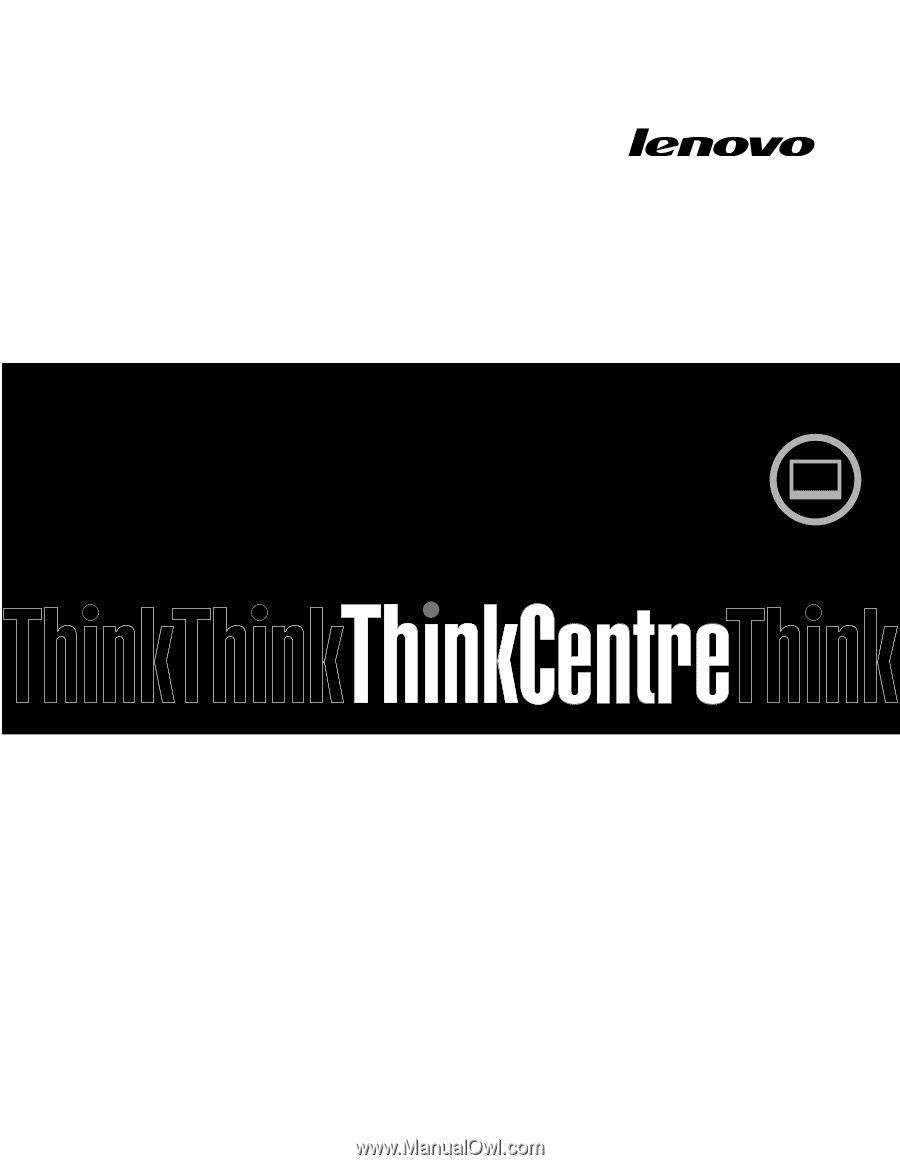
ThinkCentre
Användarhandbok
Maskintyper:
3280, 3281, 3291, 3292, 3293, 3294, 3296, 3297, 3298,
3305, 3309, 3311, 3312, 3313, 3314, 3315, 3316, 3318, 3320, 3322,
3324, 3325, 3326, 3327, 3329, 3341 och 3342